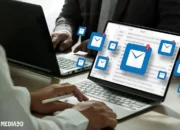Media90 (media.gatsu90rentcar.com) – Bosan dengan tampilan email kamu yang itu-itu saja? Kamu bisa mengubahnya dengan sedikit sentuhan.
Ya, kamu bisa menambahkan tanda tangan animasi di bagian prompt pengiriman email.
Dengan menggunakan tanda tangan animasi, maka tampilan email kamu akan lebih interaktif dan kreatif. Tanda tangan animasi menampilkan gambar dinamis atau GIF.
Jika ingin membuat tanda tangan animasi pada email, kamu bisa menggunakan berbagai alat bantu online yang menawarkan berbagai templat dan fitur seperti Canva, WiseStamp, MySignature, dan sebagainya.
Berikut Media90 sajikan cara membuat tanda tangan animasi dengan menggunakan WiseStamp dan Canva.
1. Menggunakan WiseStamp
WiseStamp adalah opsi yang nyaman dan ramah pengguna karena menyederhanakan prosesnya dan memungkinkan pengguna membuat tanda tangan hanya dalam beberapa langkah.
Namun, penting untuk dicatat bahwa WiseStamp memiliki paket gratis dan berbayar. Kamu hanya bisa memanfaatkan fitur animasi dalam versi Pro.
Berikut ini cara menggunakannya.
- Buka WiseStamp di browser dan klik tombol “Buat tanda tangan kamu sekarang.”
- Pada jendela berikutnya, masukkan detail kamu (nama, jabatan, telepon, dan lain sebagainya). Beberapa di antaranya bersifat tambahan, jadi kamu bisa melewatinya.
- Buka bagian aplikasi di panel kiri dan pilih “Styled Signoff.” Pilih desain yang kamu sukai dan nyalakan sakelar untuk “Animate.” Kamu akan menemukan lebih banyak opsi untuk dimainkan di sini, jadi berkreasilah sesuka kamu.
- Setelah selesai, klik tombol “OK, Saya Selesai.”
- Sekarang, pilih platform yang akan kamu gunakan untuk membuat tanda tangan.
- Klik pada “Refresh platform kamu.”
- Kamu sekarang dapat membuka email yang akan digunakan untuk menggunakan WiseStamp. Tanda tangan animasi kamu akan muncul di bagian bawah setiap draf email secara otomatis.
2. Menggunakan Canva
Jika kamu mencari alternatif gratis, Canva adalah pilihan yang tepat. Berikut cara menggunakannya.
- Buka Canva dan klik “Buat desain” di sudut kanan atas.
- Pilih ukuran khusus untuk tanda tangan email. Disarankan untuk menggunakan ukuran 400×100 px.
- Klik “Buat desain baru” setelah kamu selesai.
- Sekarang, buka bagian “Teks” di panel kiri.
- Masukkan nama kamu dalam ukuran dan font pilihan. Kamu dapat menyesuaikan posisi teks sesuai dengan preferensi kamu.
- Klik opsi “Animate” di panel atas dan pilih gaya animasi.
- Setelah itu klik opsi “Unduh” dan unduh sebagai GIF.
Kamu sekarang memiliki tanda tangan email sendiri.
Namun, Canva tidak menambahkan tanda tangan ke email secara otomatis.
Kamu harus melakukannya secara manual.
- Buka email kamu.
- Klik ikon roda gigi di kanan atas untuk membuka “Pengaturan.”
- Pilih “Lihat semua pengaturan” dari menu konteks.
- Pada tab “Umum,” gulir ke bawah ke bagian “Tanda Tangan” dan klik tombol “Buat baru.”
- Pilih ikon gambar untuk menambahkan file media dari galeri.
- Sekarang, tambahkan GIF yang kamu unduh dari Canva.
- Tambahkan nama pada tanda tangan dan sesuaikan pengaturan default “Tanda Tangan.”
- Gulir ke bawah ke bagian bawah jendela dan klik “Simpan perubahan.”
Dengan mengikuti langkah-langkah di atas, kamu dapat membuat tanda tangan animasi yang unik untuk email kamu dan memberikan sentuhan kreatif pada setiap pesan yang kamu kirim. Selamat mencoba!